学べること
ZimaOSは、ZimaCubeやその他のホームサーバーデバイス向けに設計された軽量NASオペレーティングシステムです。
このガイドでは、ZimaOSをダウンロード、フラッシュ、インストールするための完全なステップバイステップ手順を提供し、素早く確実に導入できるようにします。
必要なもの
- Zimaデバイス、または25GB以上のストレージを持つ汎用x86-64デバイス。
- フラッシュドライブ(推奨4GB以上)。
準備
ZimaOSを起動するには、BIOSでUEFIブートモードを有効にし、Secure Bootを無効にする必要があります。
ステップ1: ZimaOSインストールイメージのダウンロード
まず、公式GitHubリリースページから最新のZimaOS .imgファイルをダウンロードしてください。
👉 ZimaOS GitHub Releases
ステップ2: ブータブルUSBドライブの作成
ZimaOSイメージをUSBドライブにフラッシュする必要があります。最も簡単なツールは Balena Etcher です。
- Balena Etcher をダウンロードしてインストール
- Etcherを開き、ZimaOSの
.imgファイルを選択 - USBドライブを挿入し、ターゲットとして選択
- Flashをクリックしてイメージの書き込みを開始
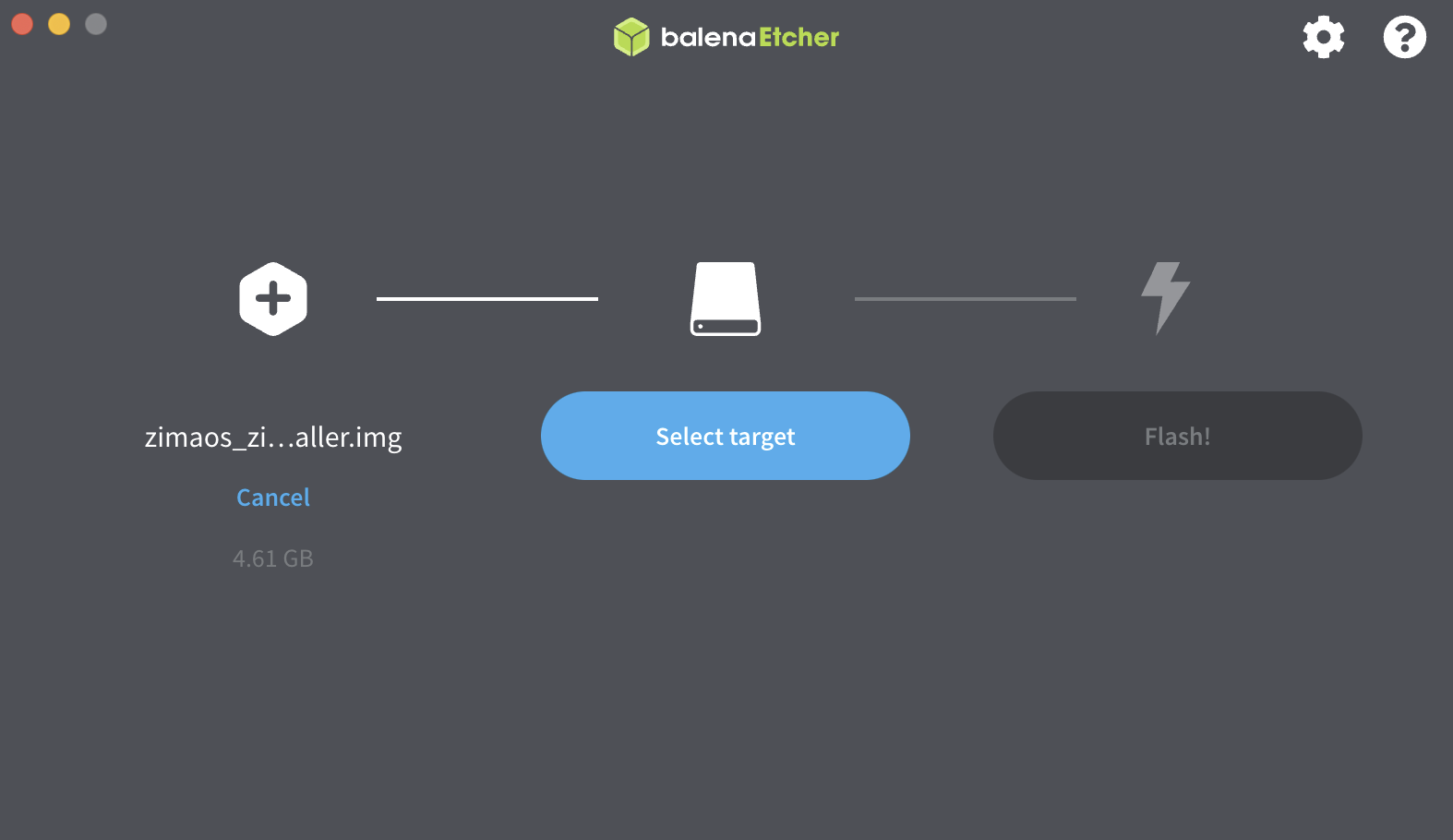
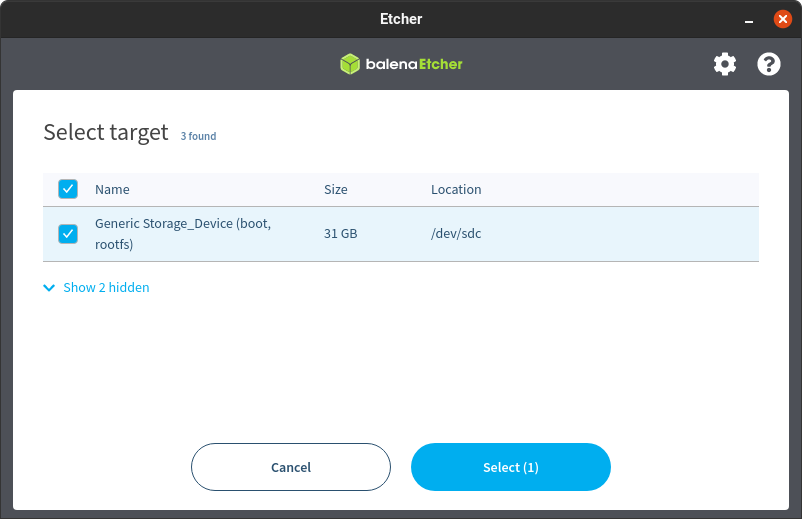
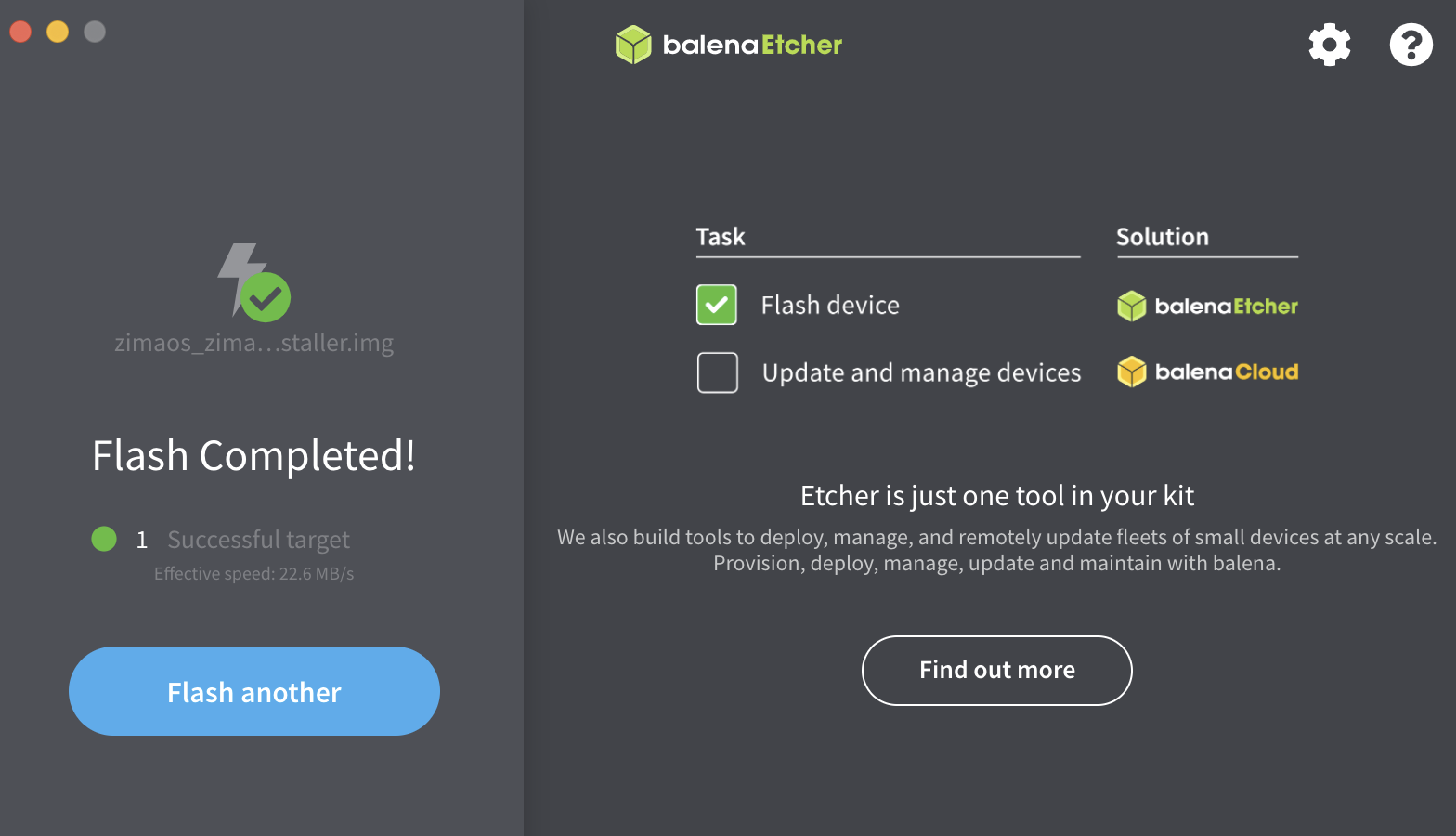
ステップ3: USBからデバイスを起動
- 作成したブータブルUSBをデバイスに挿入
- BIOS/ブートメニューに入り、Boot from USBを選択
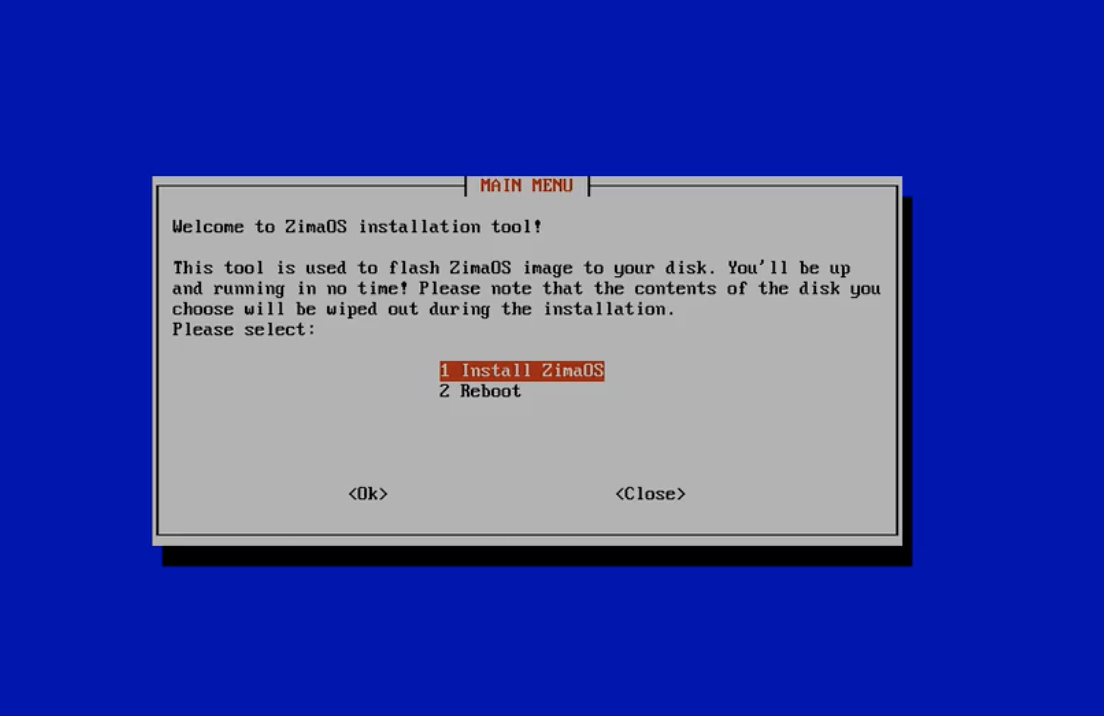
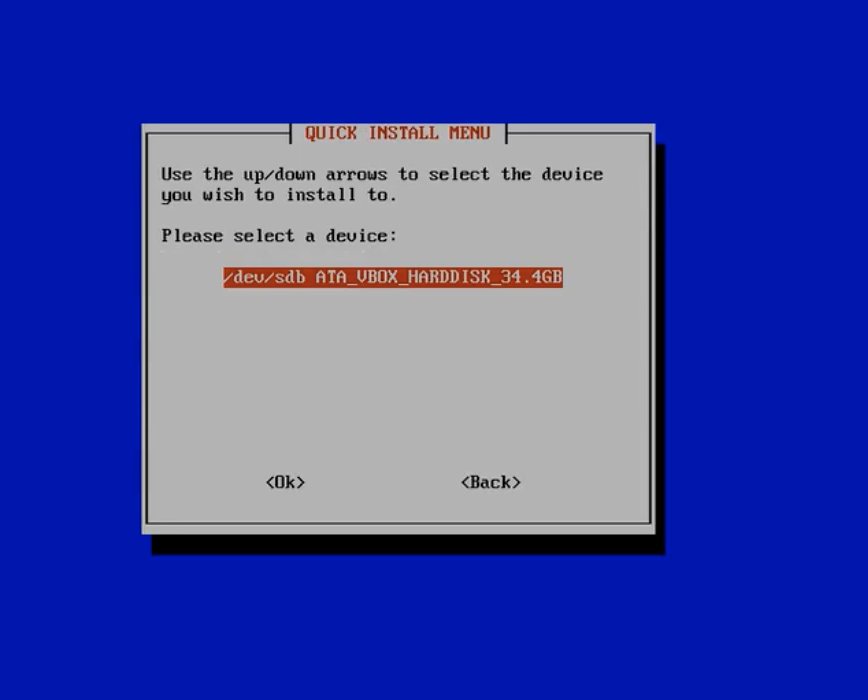
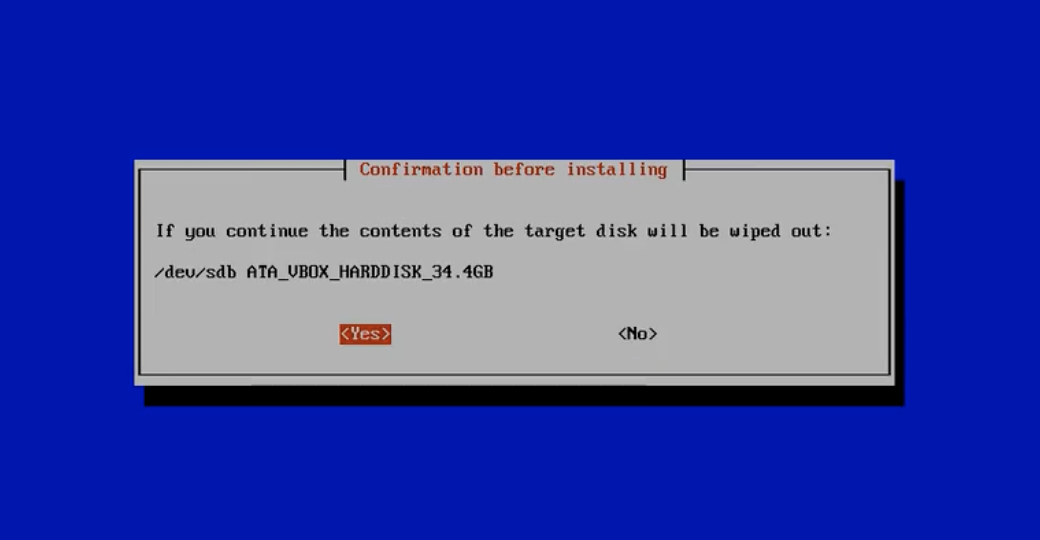
![last chance to abort install and choose yes.]](https://manage.icewhale.io/api/static/docs/1758611906569_last-chance-to-abort-the-installation.png)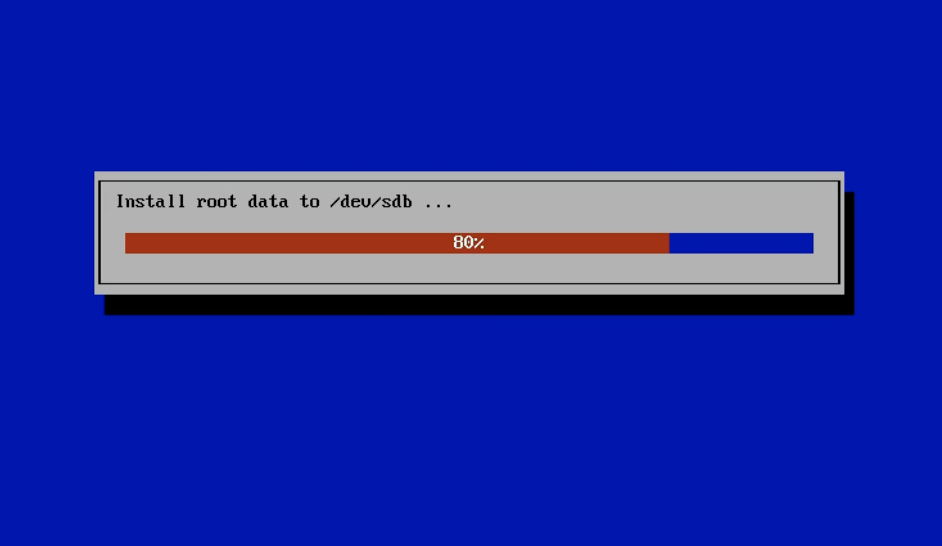
ステップ4: ZimaOSインストール完了
画面の指示に従ってZimaOSをインストールしてください。
システムからの案内に従い、USBドライブを取り外してデバイスを再起動します。
その後、自動的にZimaOSが起動します。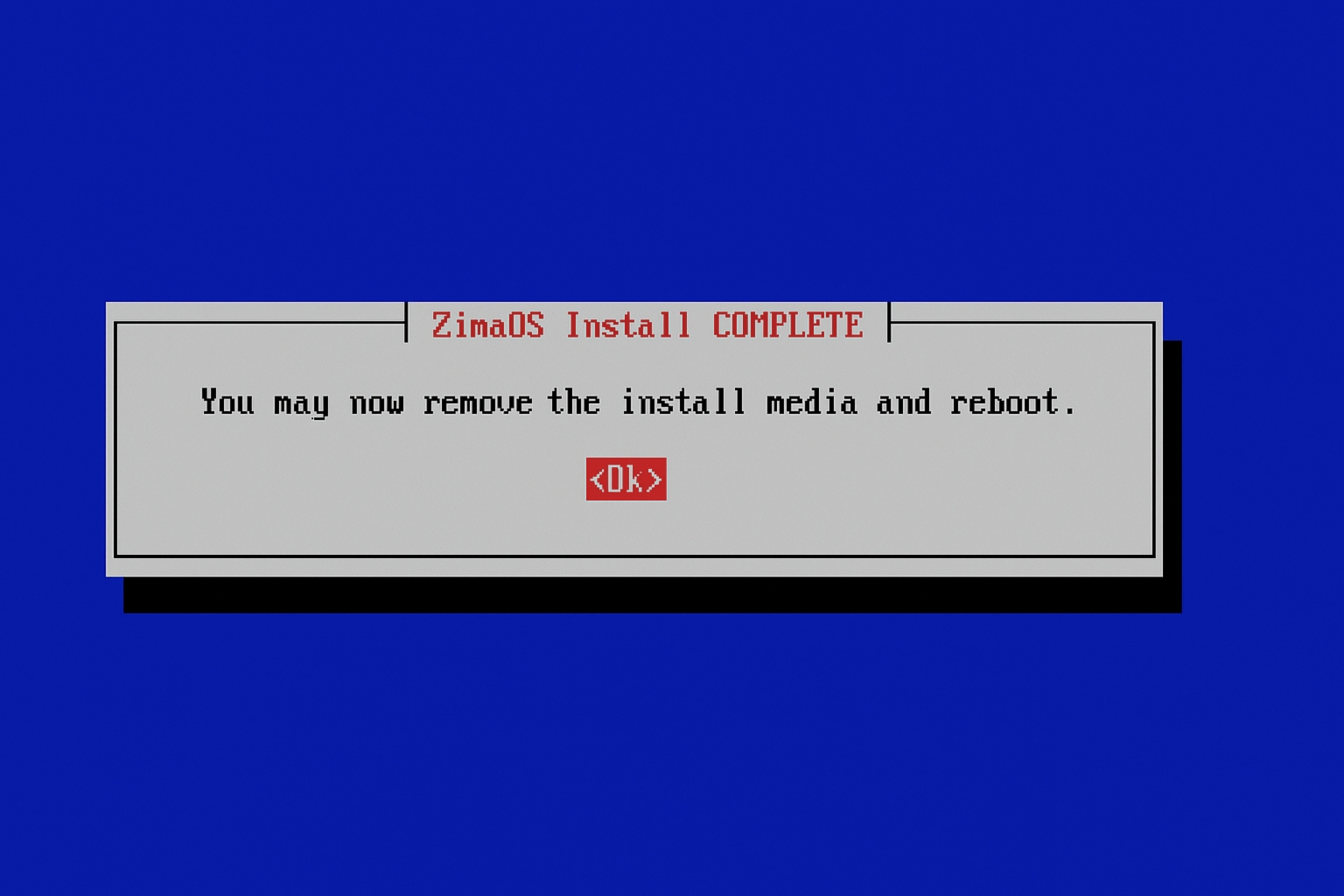
ステップ5: ZimaOSへアクセス
再起動後、最も簡単なログイン方法はZimaClientを使用することです。ZimaClientはネットワーク上のデバイスを自動検出し、素早くZimaOSにアクセスできます。
👉 ZimaClientをダウンロードして、こちらのガイドに従ってください: ZimaOS クイックスタートガイド
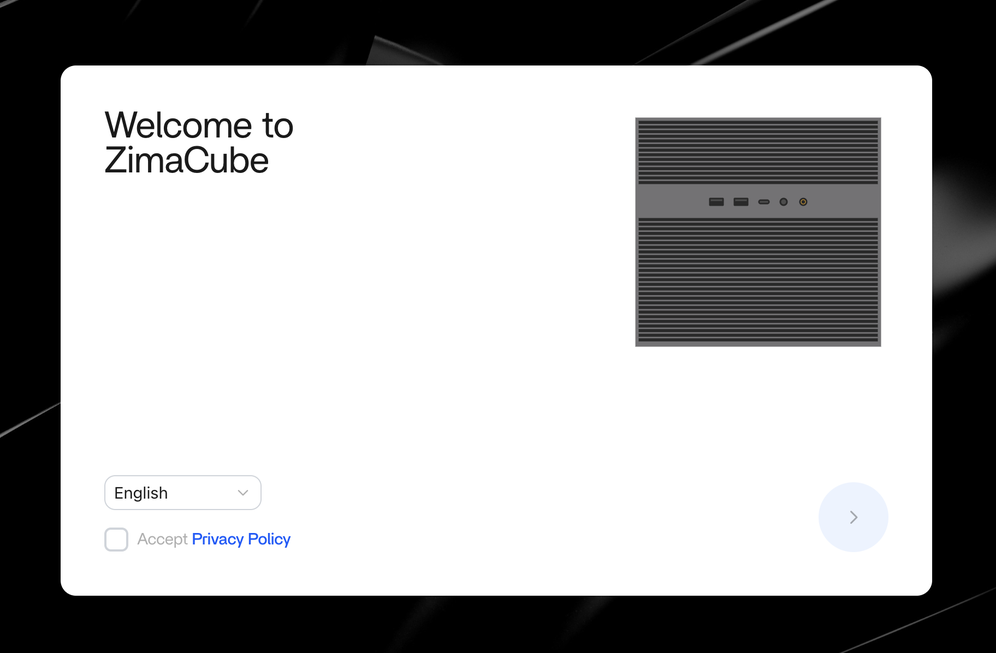
または、ネットワーク上のIPアドレスを確認し、それをWebブラウザに入力してZimaOS Web UIにアクセスすることもできます。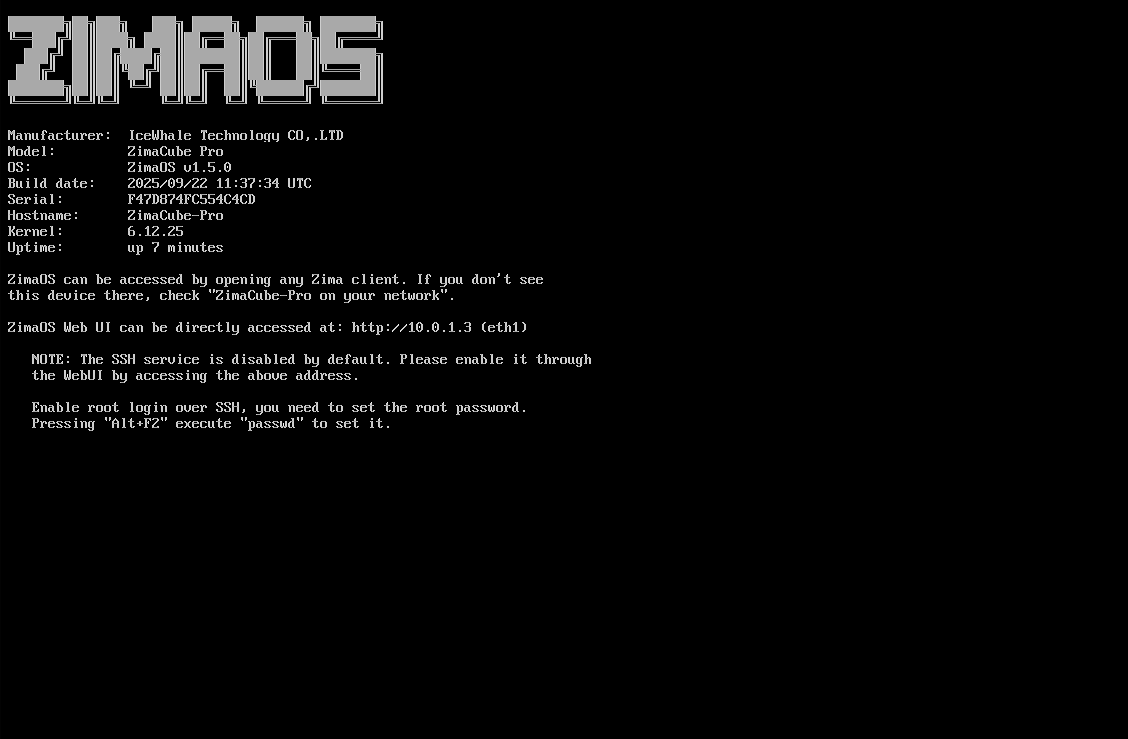
🎉 おめでとうございます!
ZimaOSをデバイスに正常にインストールできました。これでNAS機能を自由に探索できます。
ZimaOSでの次のステップ
ZimaOSをスマートサーバーにインストールしたら、パーソナルクラウドやホームサーバーの構築を始められます。
次のアイデアを参考にしてください:
- 🔧 RAIDやストレージプールの設定でデータを保護
- 📂 ファイル共有 (SMB/FTP) を有効化して複数デバイスで利用
- 🎞️ メディアサーバー (Plex, Jellyfin) を稼働させて映画や音楽をストリーミング
- 🐳 DockerアプリをデプロイしてZimaOSアプリストアから直接利用
- ☁️ 重要なデータを外付けドライブやクラウドにバックアップ
👉 さらに多くの機能を活用する準備はできましたか?
- ZimaOS ドキュメント を参照
- コミュニティフォーラム に参加
- アプリストア を探索して環境を拡張
💡 プロのヒント: このガイドをブックマークしてください。新しいZimaOSリリースには、パフォーマンス改善や新しいアプリが追加されることがよくあります。
今日からZimaOSの旅を始め、より速く、シンプルで、信頼できるNAS体験を楽しみましょう! 🚀